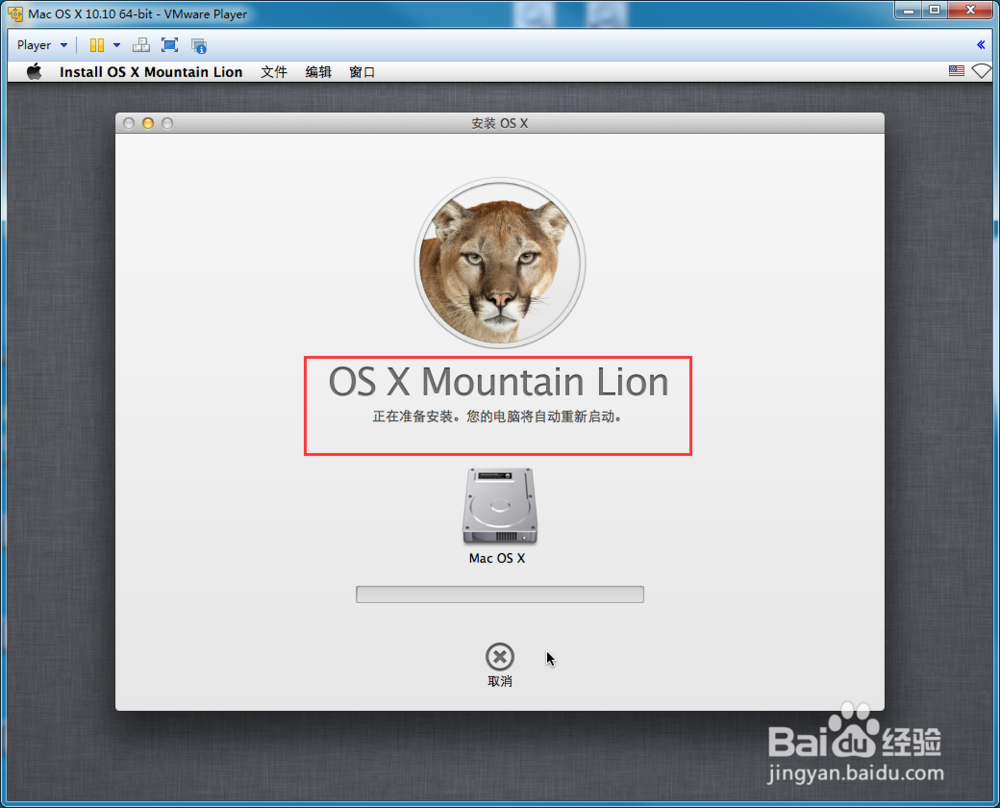虚拟机(VMware Player)安装Mac OS X
1、安装好 VMware Player、7zip和UltraISO
2、找到下载好的Install OS X Mountain Lion 10.8.5.dmg文件,用7Zip进行解压(提取)。文件较大,要花费几分钟。
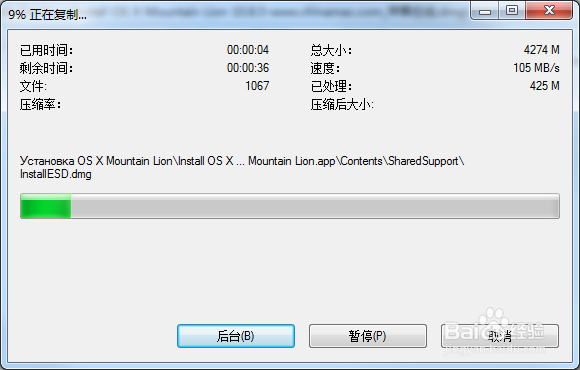
3、解压后找到解压后的文件夹,找到\Install OS X Mountain Lion.app\Contents\SharedSupport路径下的InstallESD.dmg,然后右键点击,选择UltraISO-->格式转换为......
4、选择输出格式为“标准ISO(*.ISO)”,点击“转换”,等待转换完成
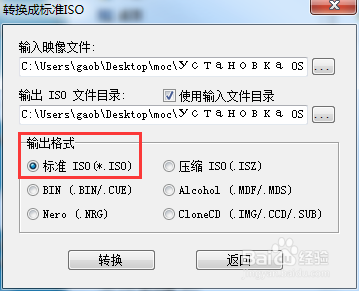
5、打开VMware Player,按照下列图示进行操作:1
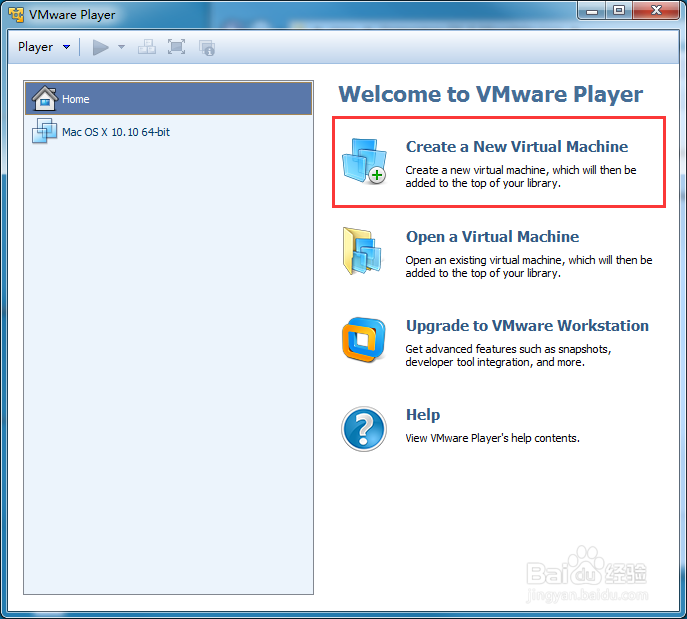
6、/p>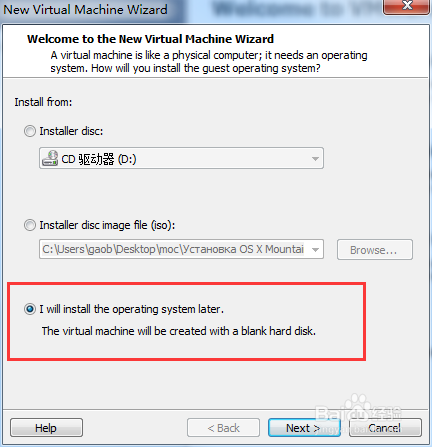
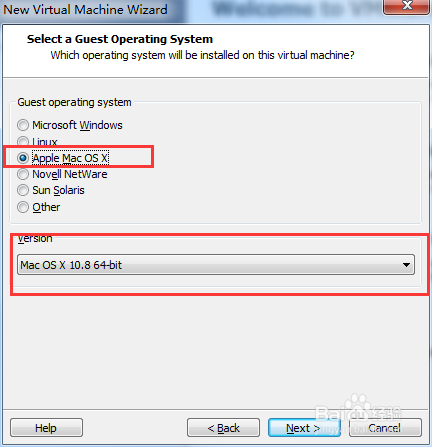
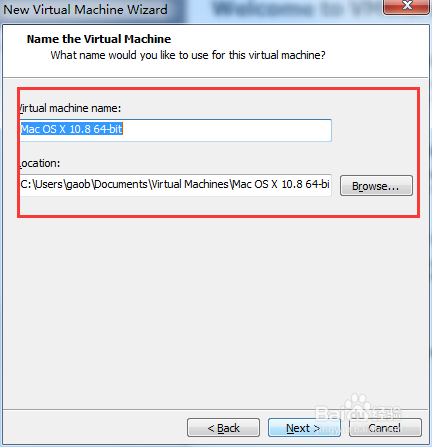
7、/p>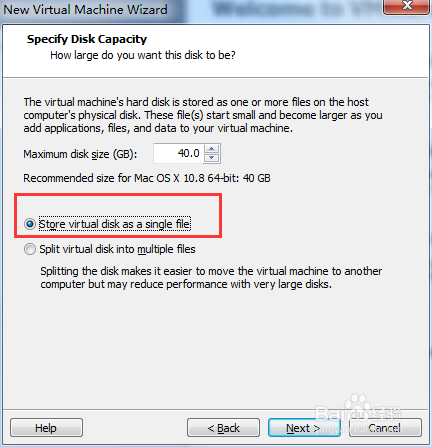
8、/p>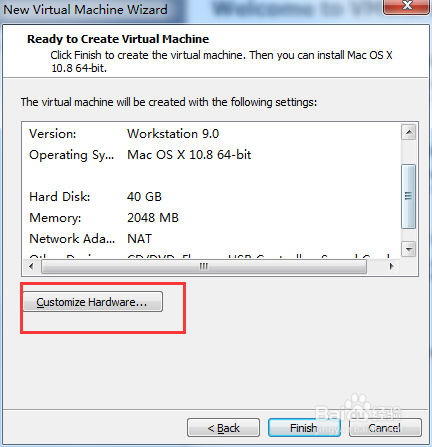
9、/p>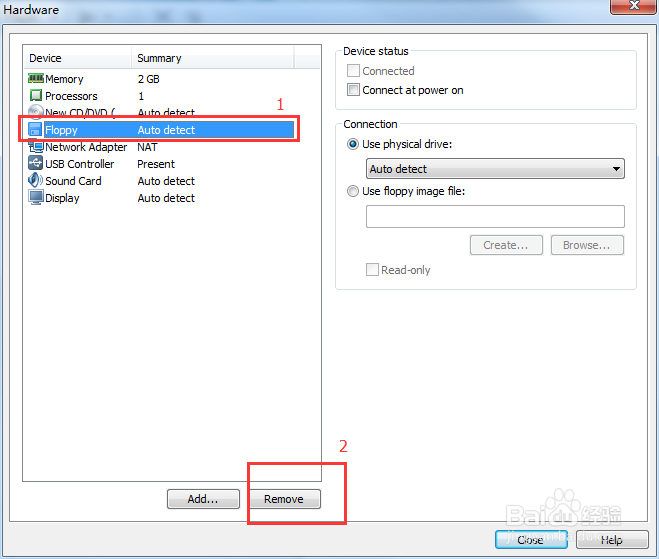
10、/p>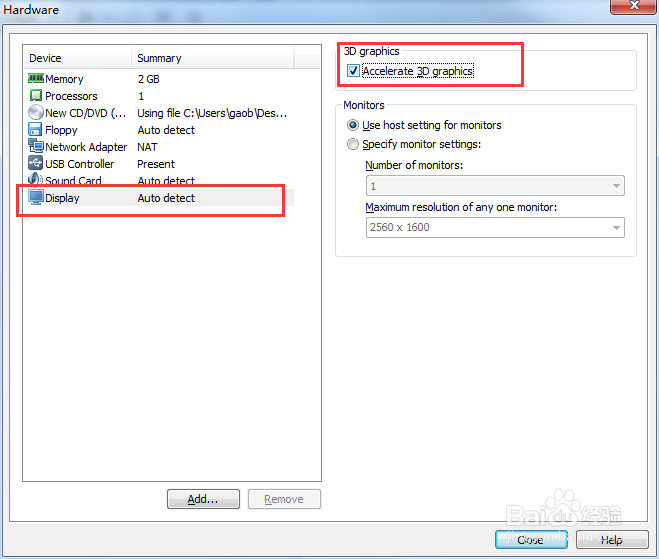
11、/p>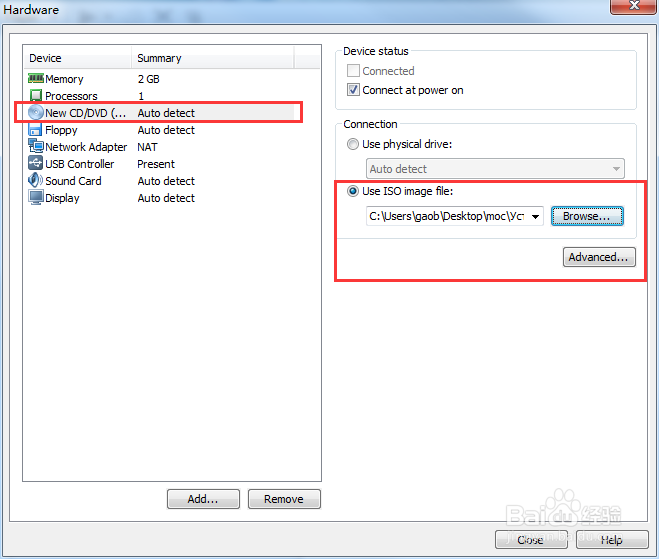
12、/p>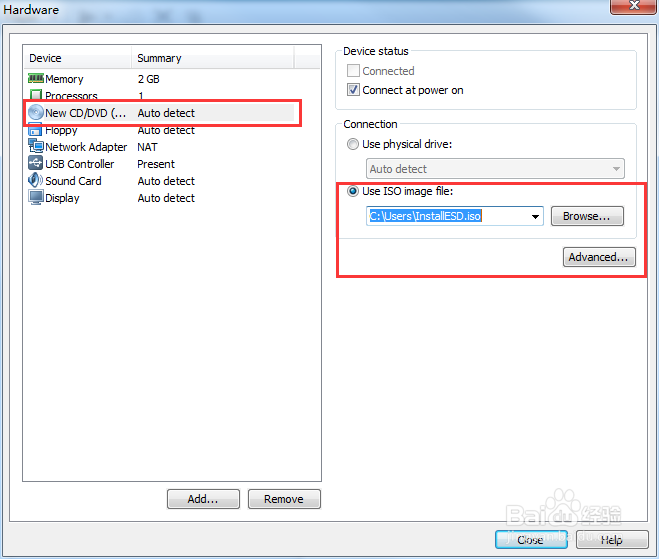
13、到此,虚拟机安装完成,点击“Play ”
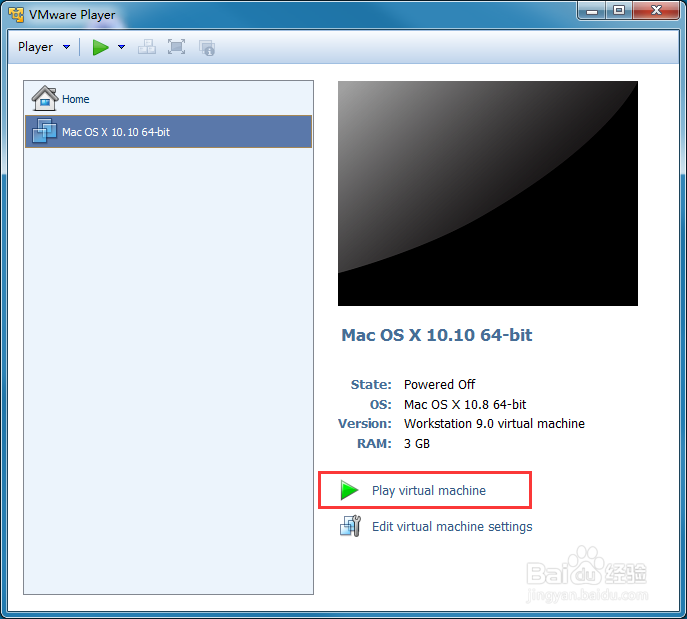
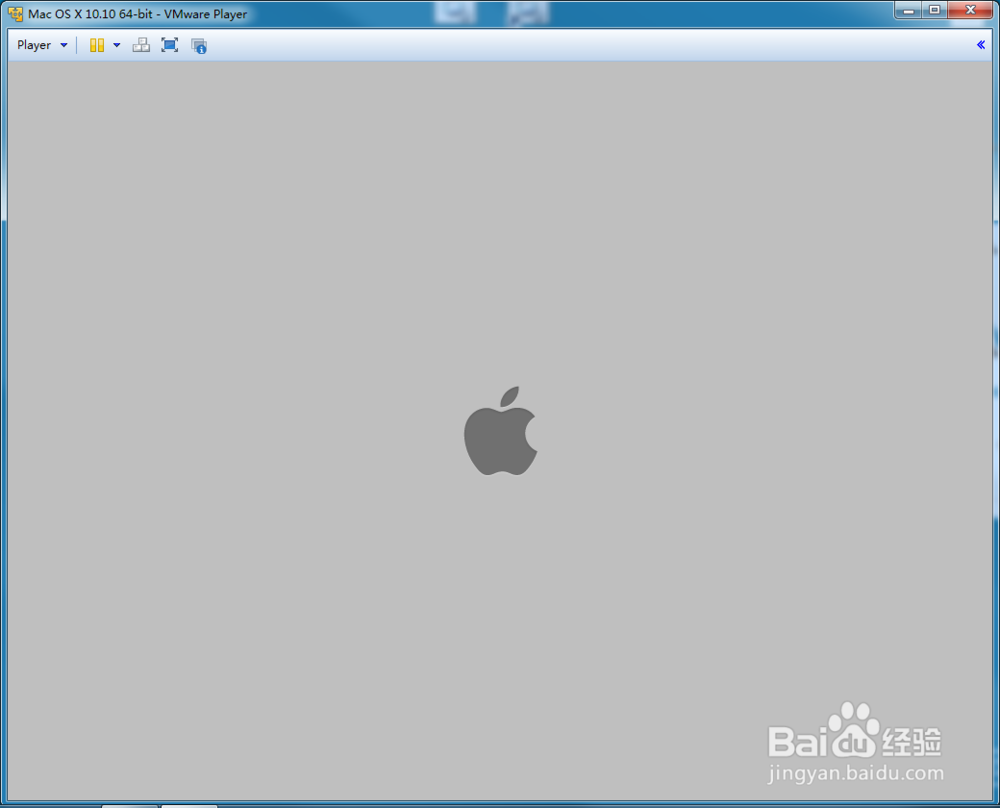
14、选择安装语言
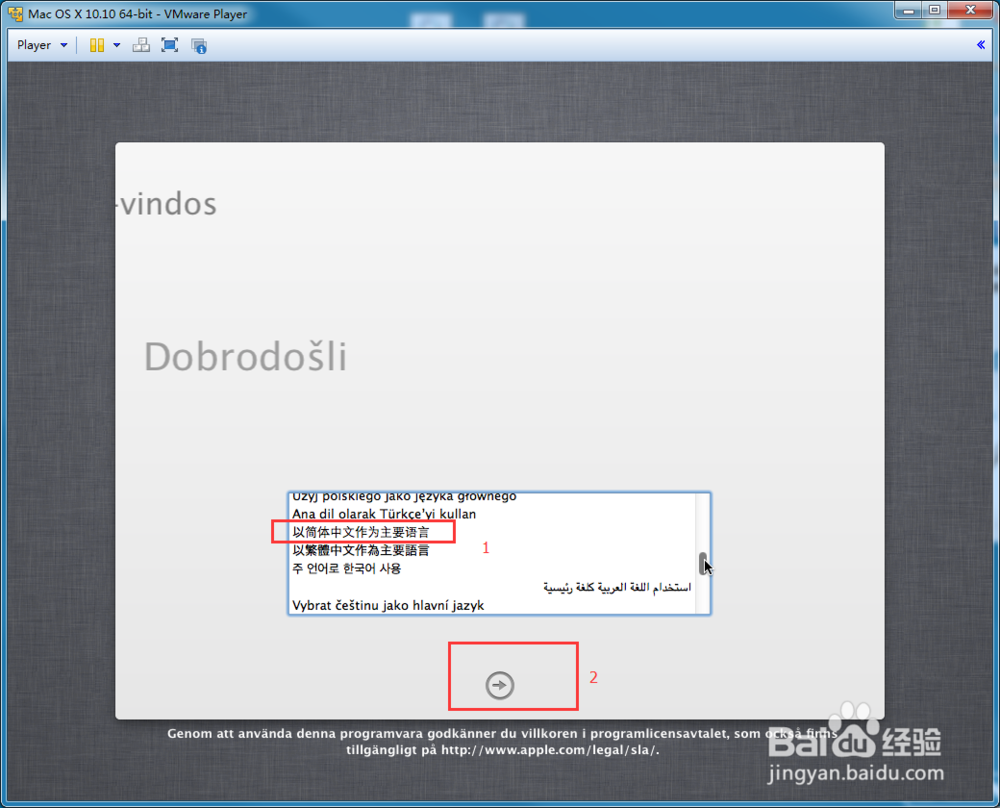
15、此处注意,一定选择“磁盘工具”,然后“继续”.(不同版本也有可能直接出现选择系统安装磁盘,但是第一次应该是空白。此时只需选择左上角“磁盘工具”即可,然后可直接到第16步)
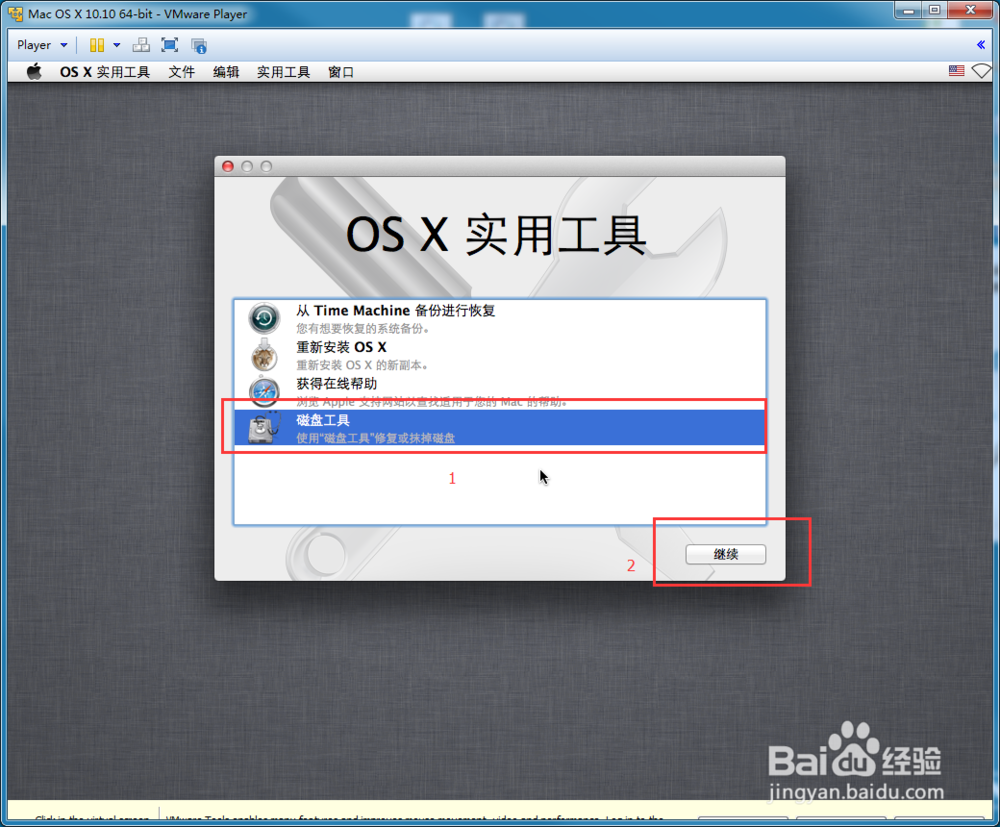
16、选中磁盘,点击“抹掉”,再此也可以对磁盘进行命名
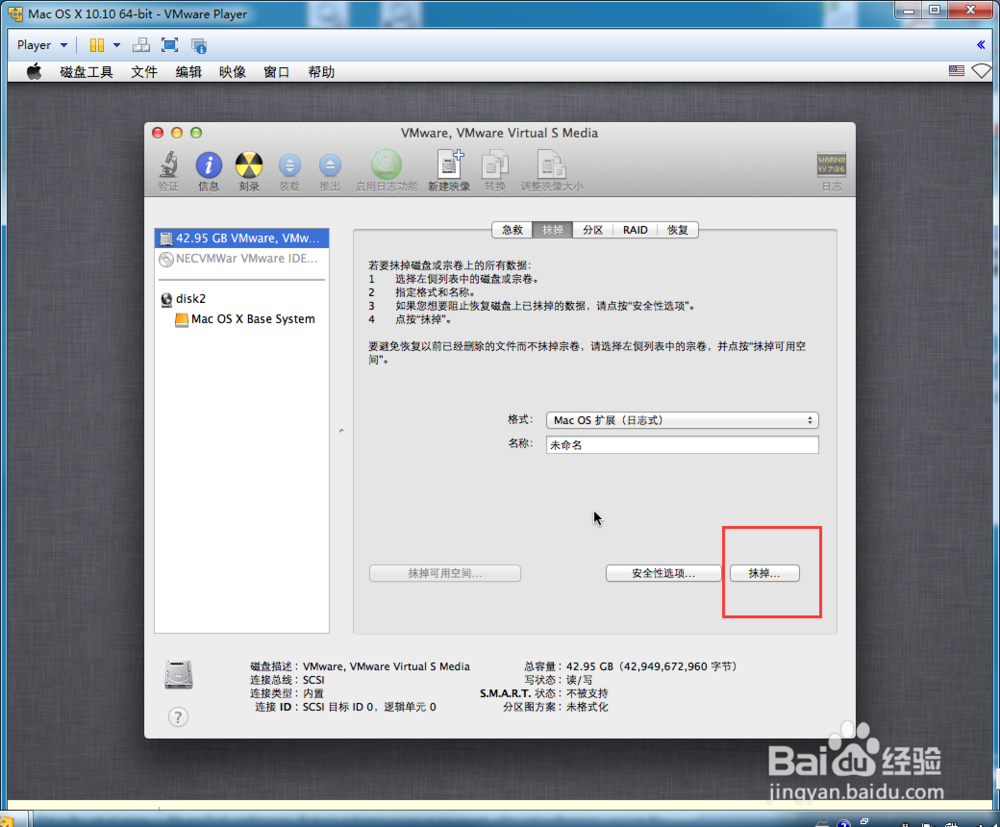
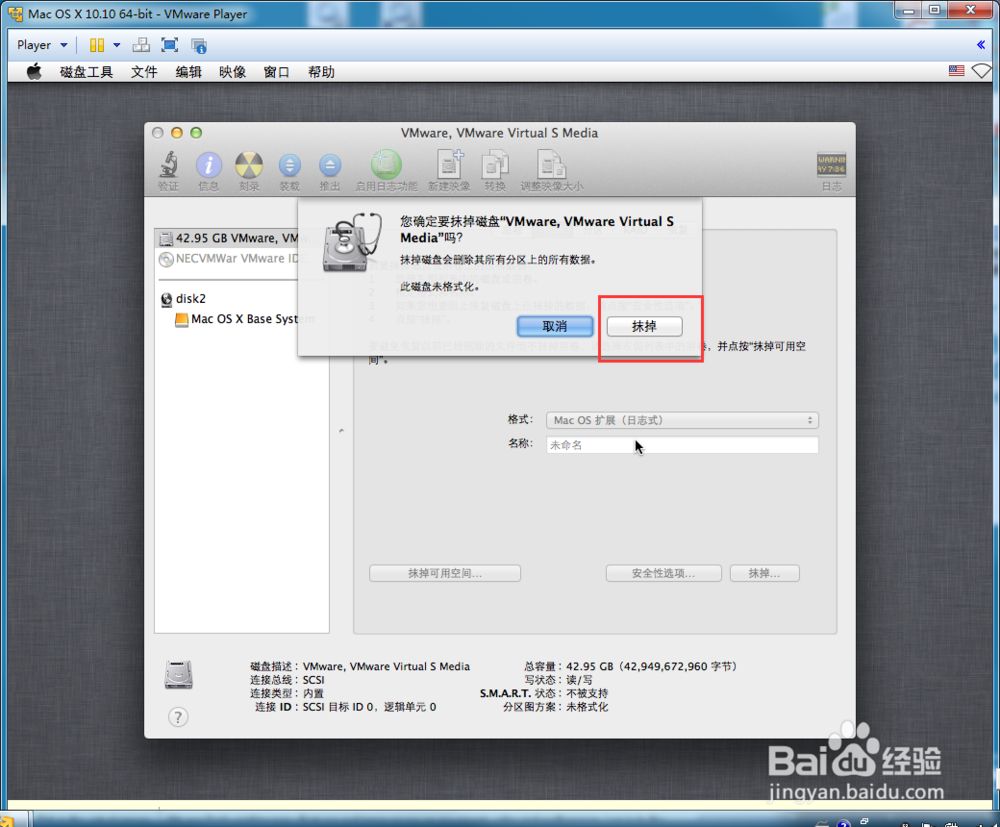
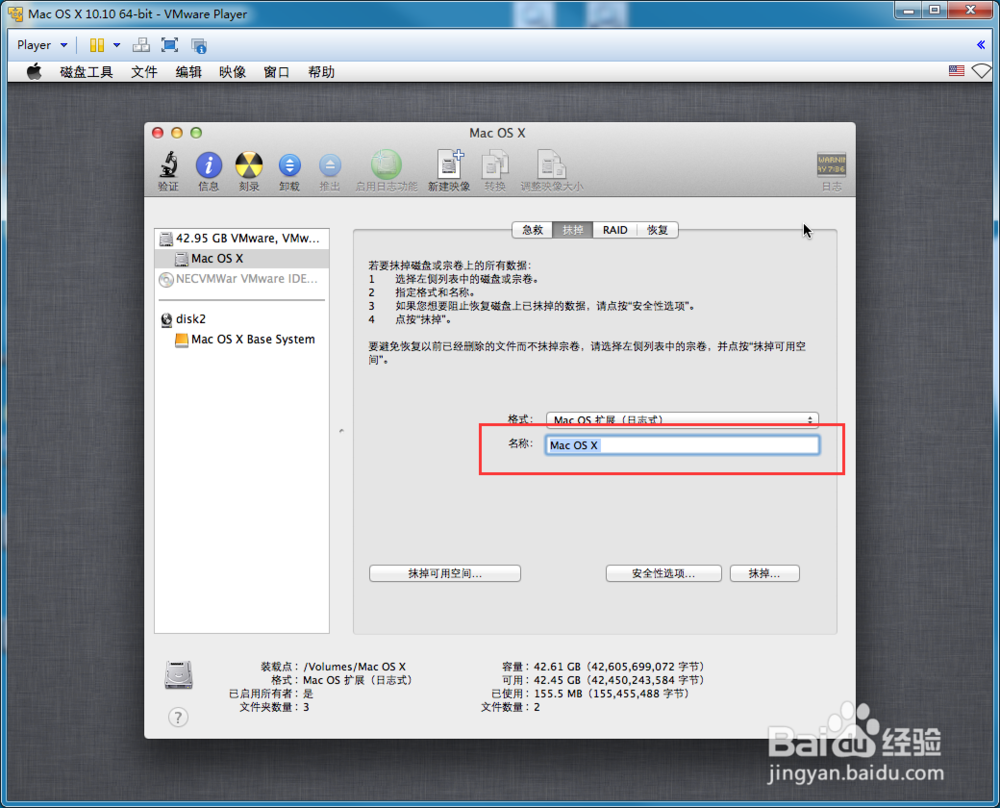
17、重新启动虚拟机,进入主界面后,选择“重新安装 OS X”
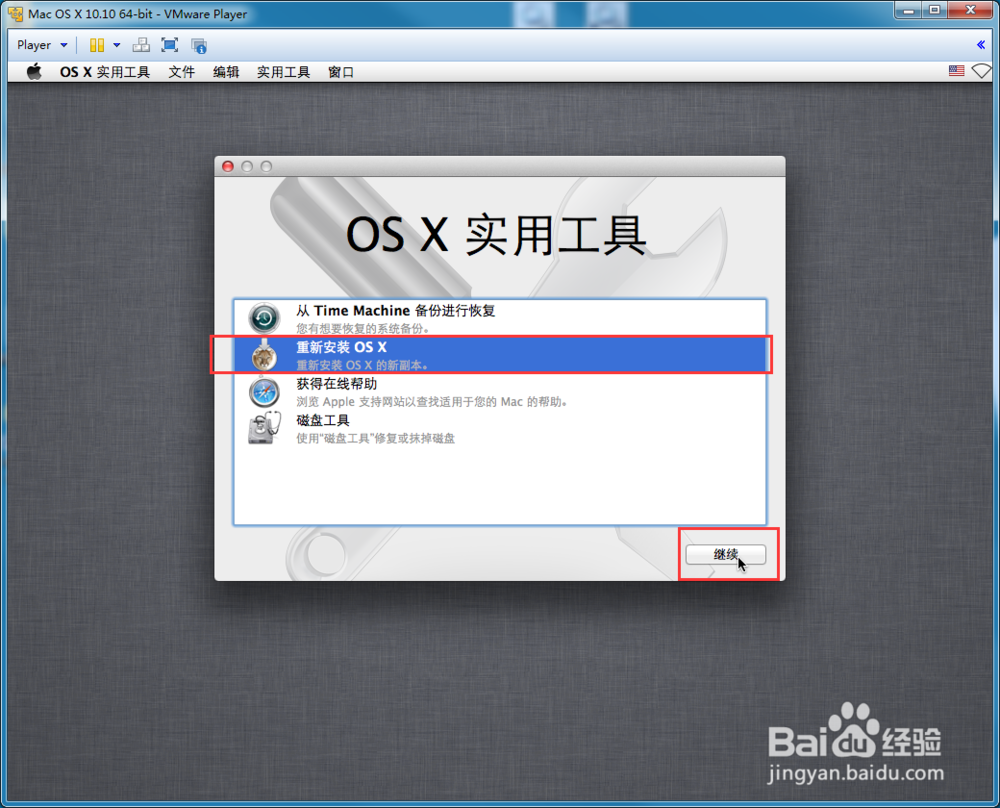
18、点击“继续”,然后“同意”
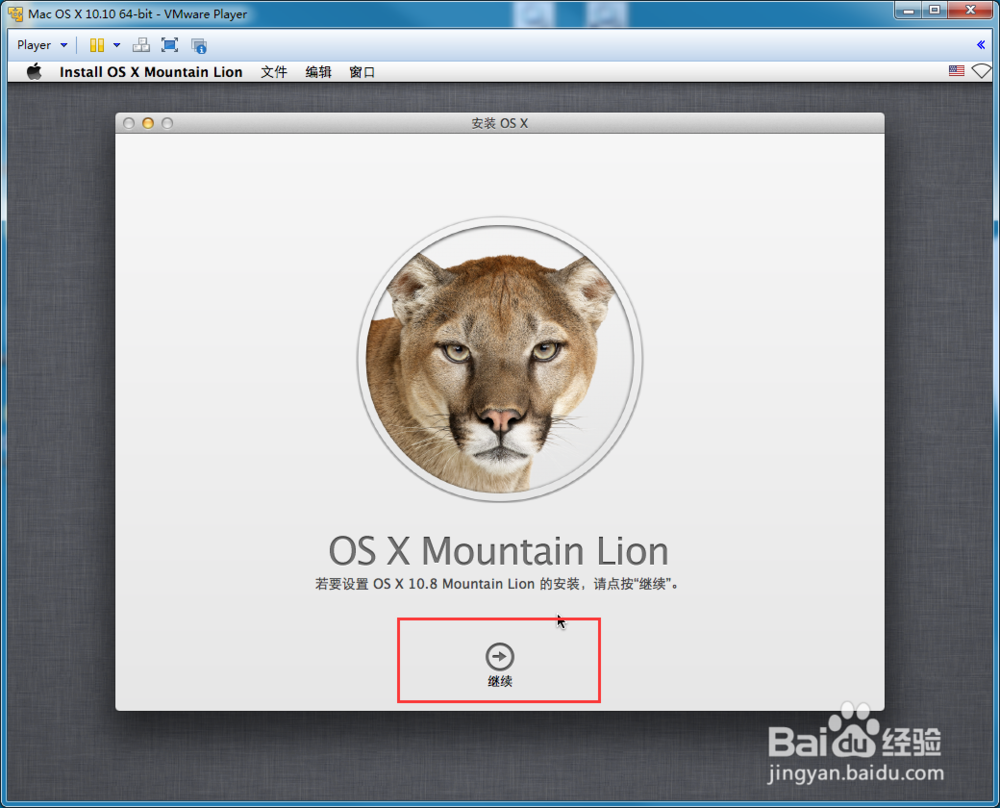
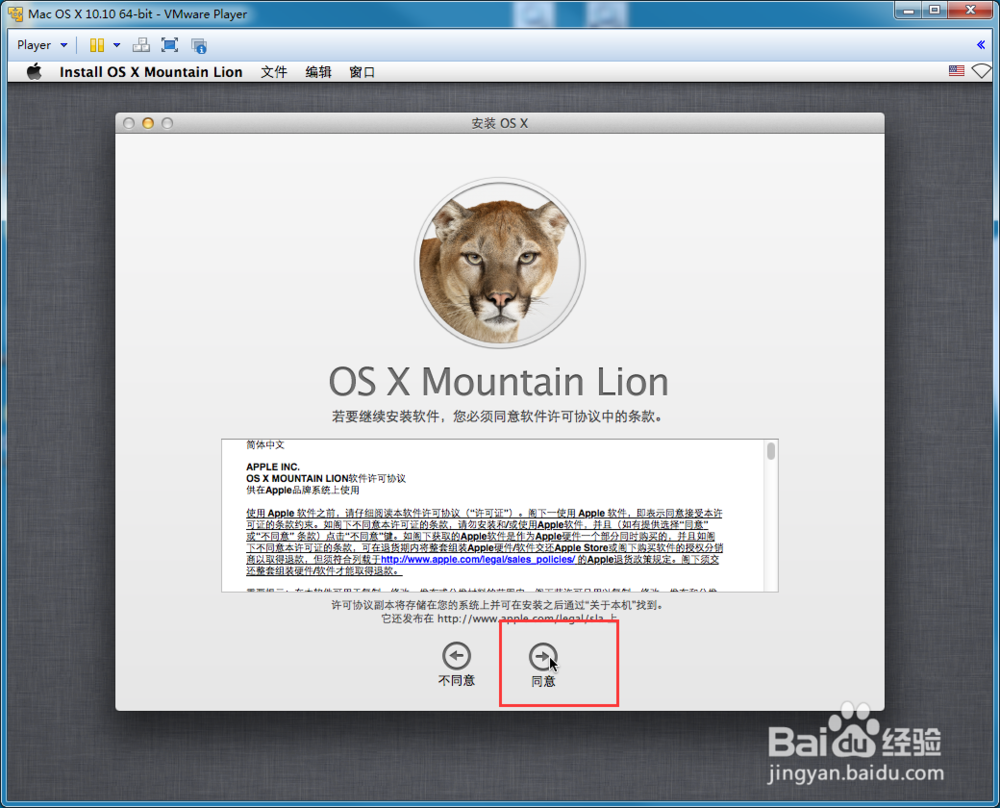
19、再次选择安装位置。如果第15步未选择“磁盘工具”,而是直接进入“重新安装 OS X”,就会在此界面出现错误!
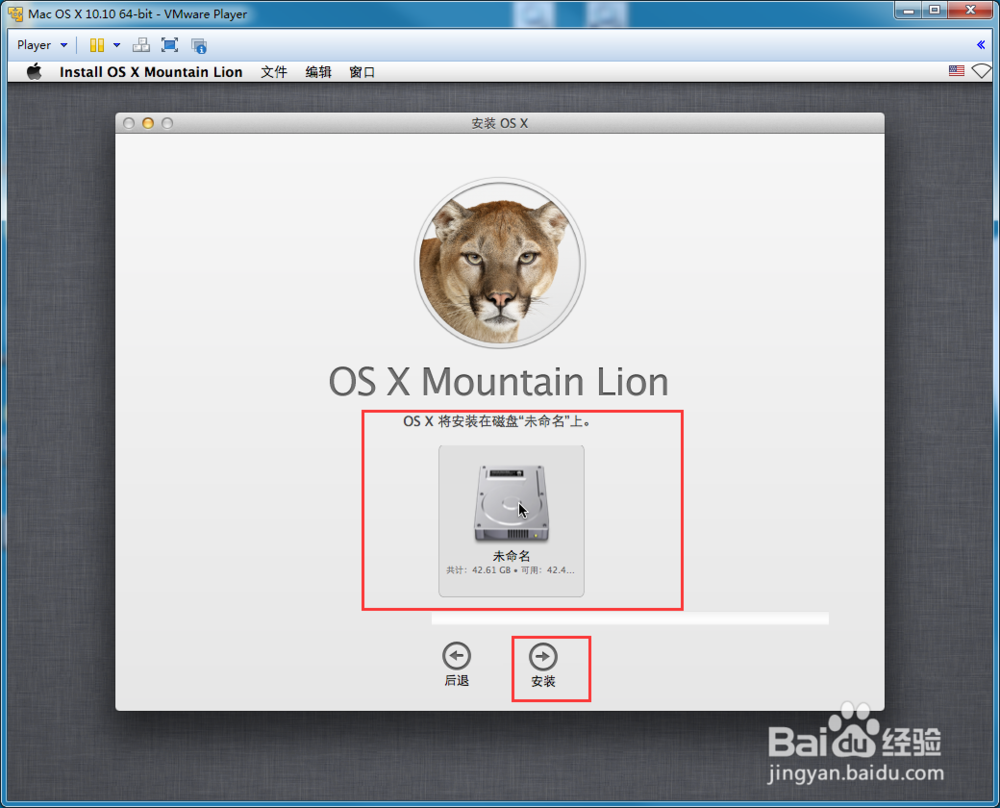
20、等待安装完成。